
Una ayuda para la lucha contra el COVID-19 usando tu PC
Últimamente nuestro país no está pasando por el mejor momento debido a la famosa y conocida por todos Pandemia del COVID-19, la industria de la informática trabaja duro para poder tener una infraestructura que nos permita, en la medida de lo posible, mover el país, tecnológicamente hablando.
Pero también podemos luchar contra el COVID-19 si vamos a estar en casa, ahora mismo es fundamental la investigación contra el virus para poder frenarlo, pero podemos aportar nuestro granito de arena usando la potencia de nuestro PC, ya sea de la CPU o de tu tarjeta gráfica NVIDIA o AMD, ¿queréis saber cómo?
Desde aquí llamamos a la comunidad de informáticos a ayudar a este proyecto solidario usando un poco de la potencia de tu PC cuando no lo estás usando, o si lo deseas, mientras lo usas también. Es sencillo, instalar un software, sumarnos al team correspondiente el cual hará que la potencia de nuestro PC y tarjeta gráfica esté destinado a la investigación por la lucha del COVID-19.
Para esto usaremos el software Folding@Home que pone a disposición de los investigadores la potencia de cálculo de nuestras CPUs y GPUs, obteniendo una ayuda considerable cuanto más seamos compartiendo nuestros recursos. Vamos a instalarlo y comencemos cuanto antes a ayudar a frenar este virus.
Cómo instalar el software Folding@Home para ayudar en la investigación contra el COVID-19
- En primer lugar bajamos el software de su página web y una vez descargado lo instalamos haciendo doble clic en el archivo ejecutable fah-installer_7.5.1_x86.exe, permitimos que la aplicación haga cambios y aceptamos el acuerdo de licencia.
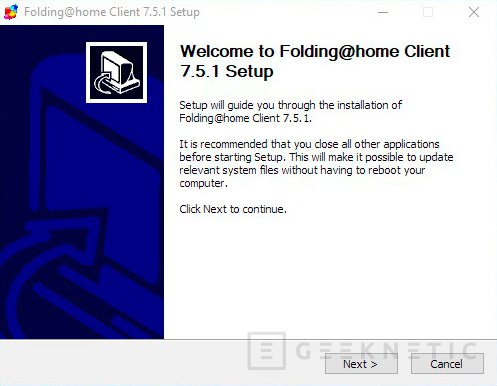
- Seleccionamos la instalación exprés y pulsamos en siguiente, de esta manera no tendremos que introducir ningún directorio de instalación y terminará en seguida, ya que es un software que no requiere de muchos recursos. Dejamos marcada la opción de iniciar Folding@home para ejecutarlo enseguida.
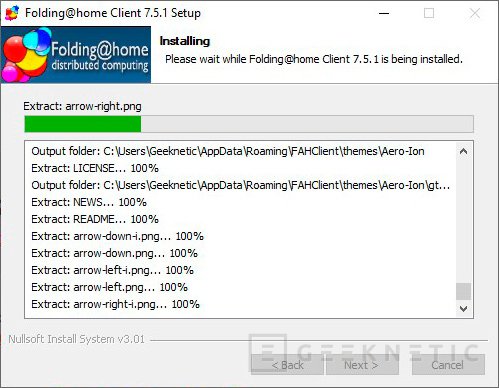
- Se abrirá nuestro navegador predeterminado para iniciar interfaz de la utilidad y nos preguntará si queremos iniciar como Anónimo o si previamente estamos registrados identificarnos. Si no estamos registrados podemos iniciar como Anónimo dejando seleccionada la opción Fold as Anonymous.
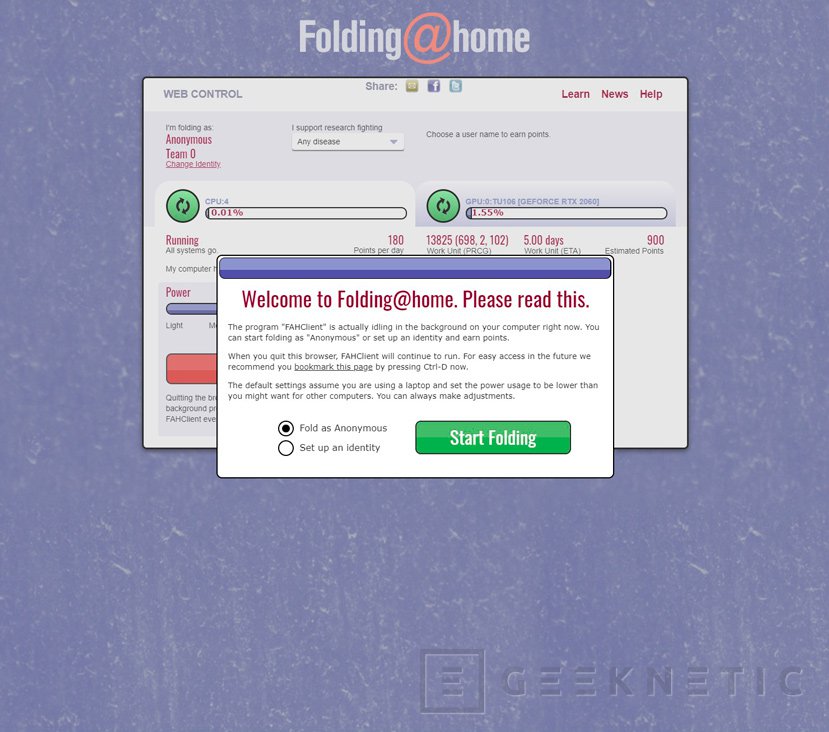
- Una vez iniciado, tenemos que seleccionar el equipo correcto, hacemos clic en Cambiar Identidad y como equipo añadimos en el campo Team Number el número de equipo 225605 y si lo deseamos podemos añadir un nombre, ahora hacemos clic en Guardar.
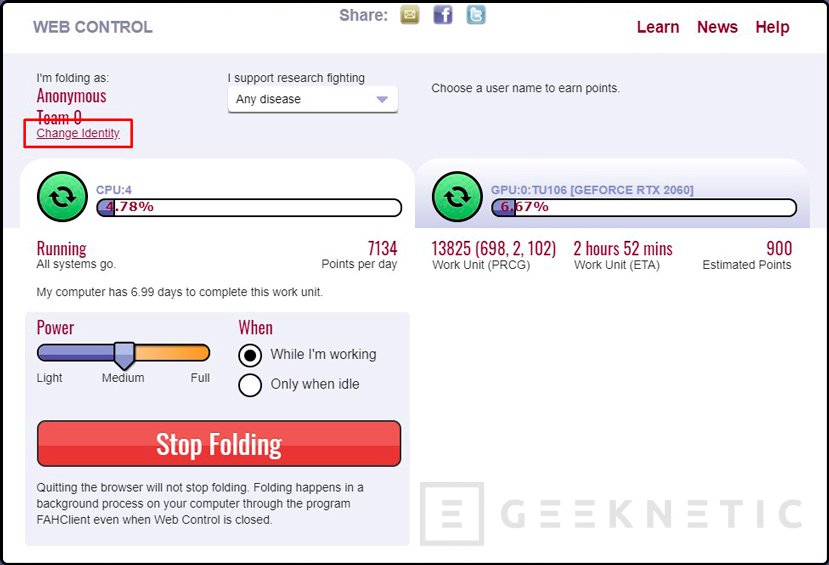
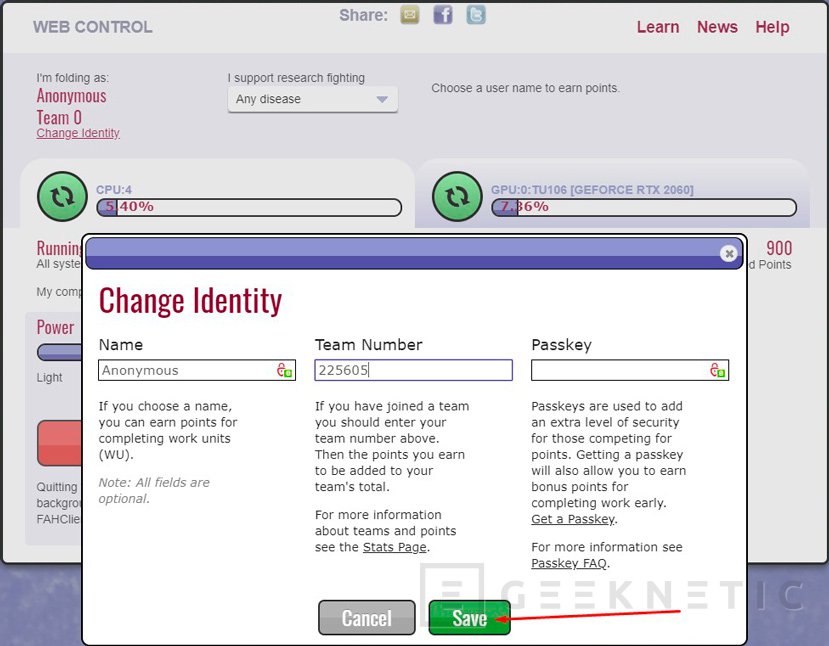
- Ahora vemos como ya tenemos seleccionado el Equipo 225605 que es el correspondiente para ayudar a la investigación para parar el COVID-19, en la opción I support research fighting, dejamos activa la que viene por defecto, ya que el software distribuirá entre distintos proyectos de investigación relacionados con el coronavirus de manera automática.
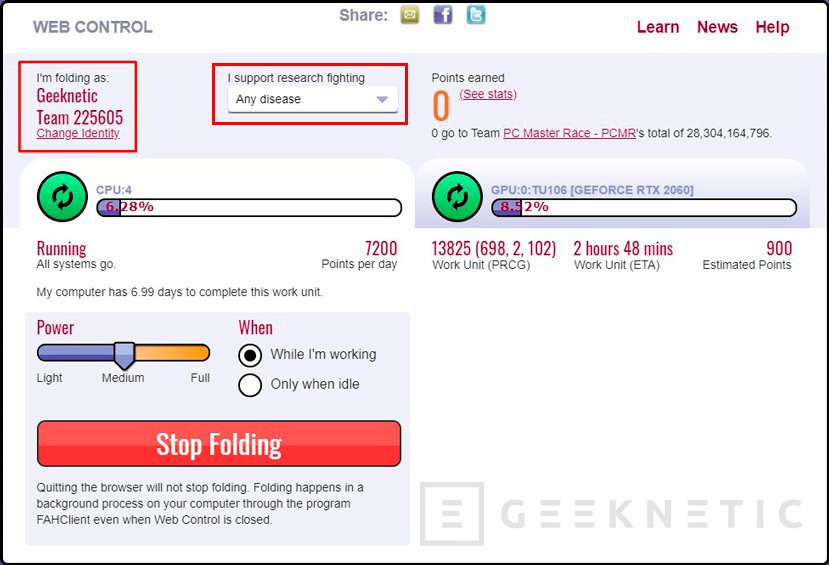
De esta manera y de una forma muy rápida empezamos a colaborar en la investigación contra el virus COVID-19, podemos cerrar el navegador, ya que esto es solo una interfaz muy cómoda para ver que todo está funcionando correctamente, en realidad hay un script abierto que se ejecuta en segundo plano, aunque cerremos la ventana del navegador.
Desde este script podemos configurar algunas cosas más, como el número de CPUs y GPUs en caso de estar disponibles que queremos destinar a esta ayuda.
Cómo configurar el software Folding@Home para asignar más o menos recursos de CPU y GPU
Vamos a configurar el software Folding@home para poder asignar el número de nucleos/hilos de CPU que nosotros queramos ya que por defecto el software lo gestiona automáticamente, también podemos indicar el número de gráficas para el proceso en caso de tener más de una. Si dedicamos más recursos, más cálculos lograremos compartir con la comunidad científica.
Pulsamos en Mostrar los iconos ocultos en la barra de herramientas para dejar al descubierto el icono de la aplicación y pulsamos en él, y hacemos clic en Advanced Control para abrir la interfaz de la aplicación.
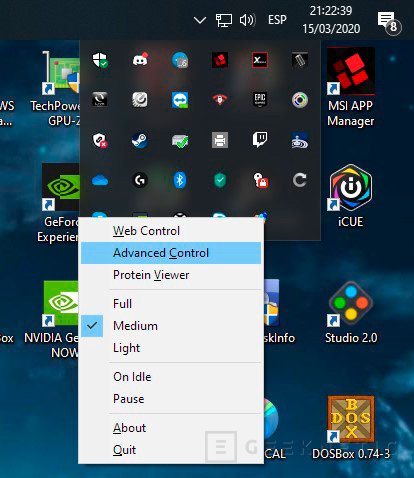
- Una vez abierta la aplicación, podemos ver la misma información que en la interfaz de la web, pero en la aplicación tenemos un par de botones de Configuración y Preferencias, además del botón para Salir de la aplicación.
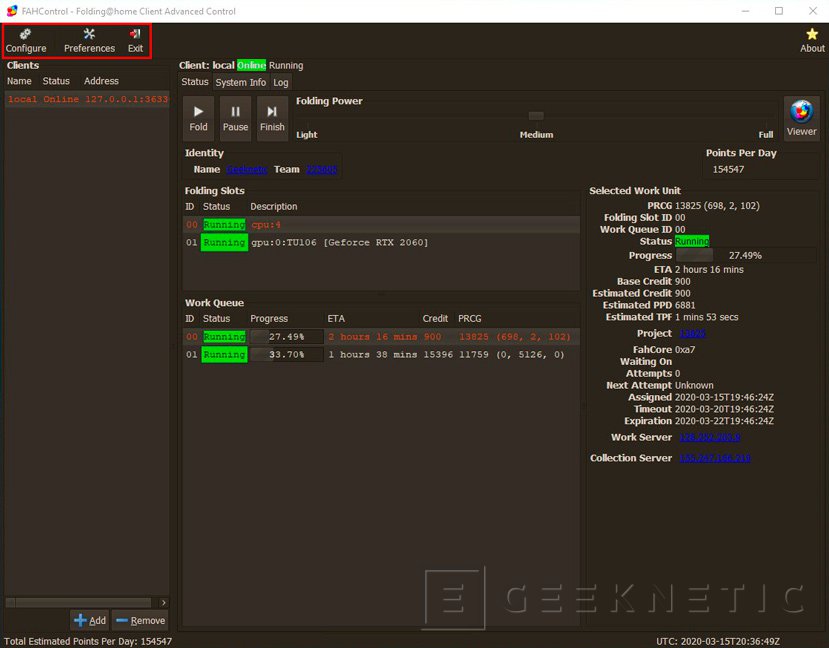
- En el botón de preferencias básicamente podemos cambiar la resolución de la aplicación, ponerla a pantalla completa y cambiar la interfaz de usuario con algunos temas que vienen predefinidos, nada más interesante, solo tenemos que hacer clic en Save para guardar los cambios. Nosotros hemos probado con el tema Murrina-Brown.
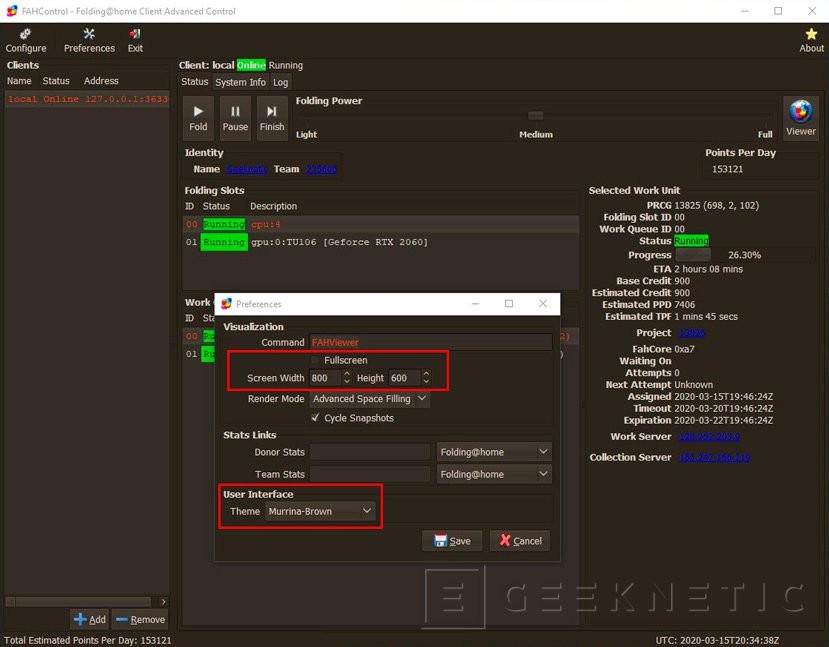
- Si hacemos clic en Configure podemos acceder a la pestaña Identity donde anteriormente configuramos el nombre y el Team para ayudar con la investigación del COVID-19, como ya lo hemos configurado anteriormente no hay nada que añadir en este apartado.
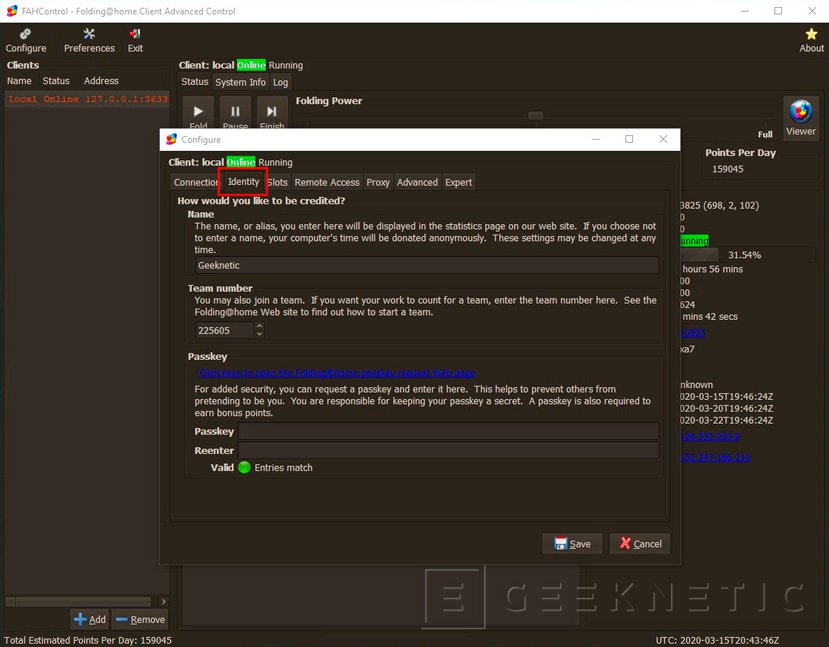
- En la pestaña Slots es donde podemos configurar el número de CPU y GPUs que queremos asignar a esta buena causa, hacemos clic en esta pestaña y seguidamente hacemos clic en cpu o gpu, nos llevarán al mismo apartado.
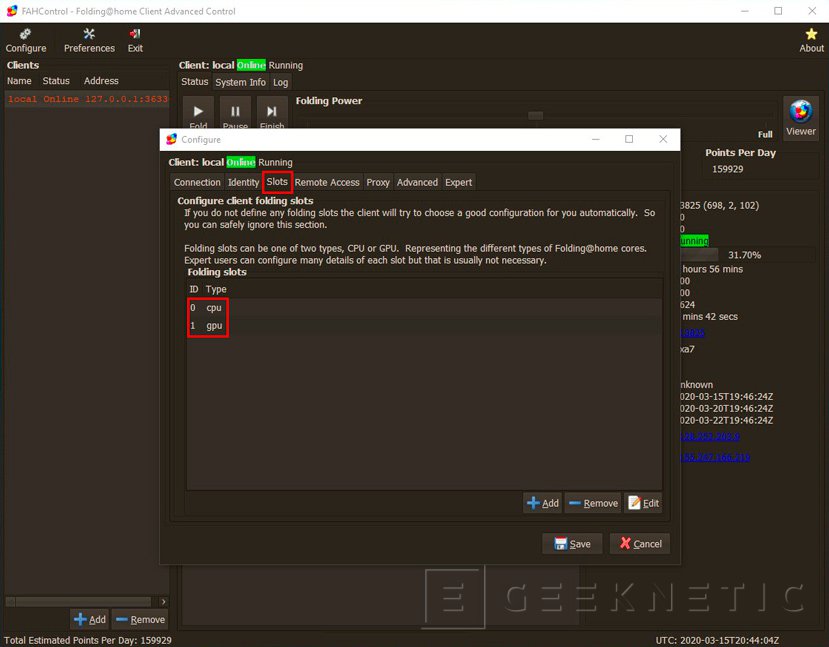
- Cuantas más hilos de nuestra CPU dediquemos, mejor resultados obtendremos, como es evidente, por defecto tenemos seleccionado -1, en este caso el cliente elige el número de CPUs en función de nuestro equipo. Podemos cambiar el valor haciendo clic en la flecha de aumentar hasta el número de CPUs que tengamos disponibles.
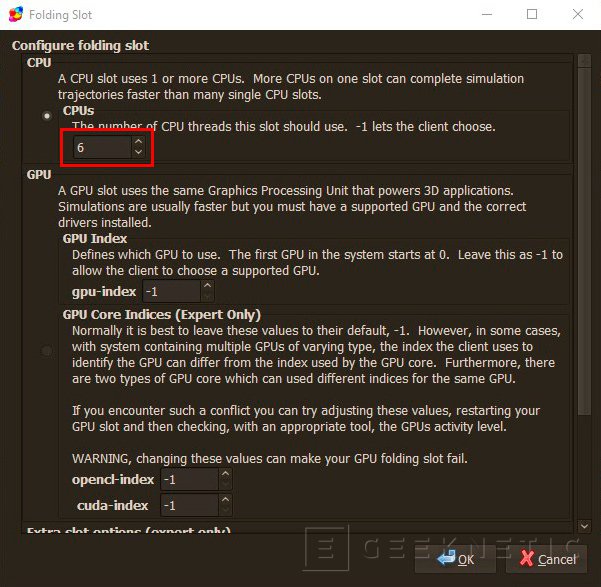
- Más abajo disponemos de la opción de GPUs que funciona igual que con la CPU, si seleccionamos 0 se parará el uso de la GPU y podremos usar solo la CPU, si lo dejamos en valor -1 el sistema seleccionará automáticamente. Están disponibles otras opciones que, como bien indica entre paréntesis, son solo para expertos. Mejor dejarlas por el momento.
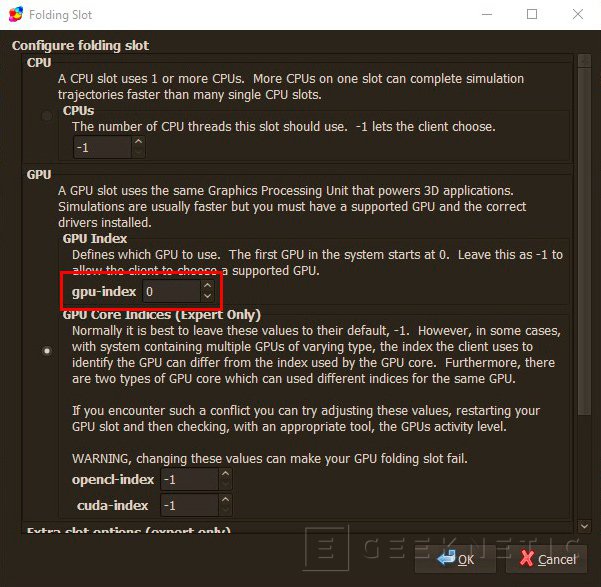
- Hacemos clic en OK y salvamos haciendo clic en Save para guardar la configuración. Ahora podemos seleccionar que capacidad queremos dar de nuestra computadora, buscamos la opción Folding Power en la ventana principal donde tenemos 3 valores a escoger, Light, Medium y Full, por defecto está seleccionado Medium, podemos cambiar los valores, por ejemplo, según el uso que estemos dando a nuestro equipo.
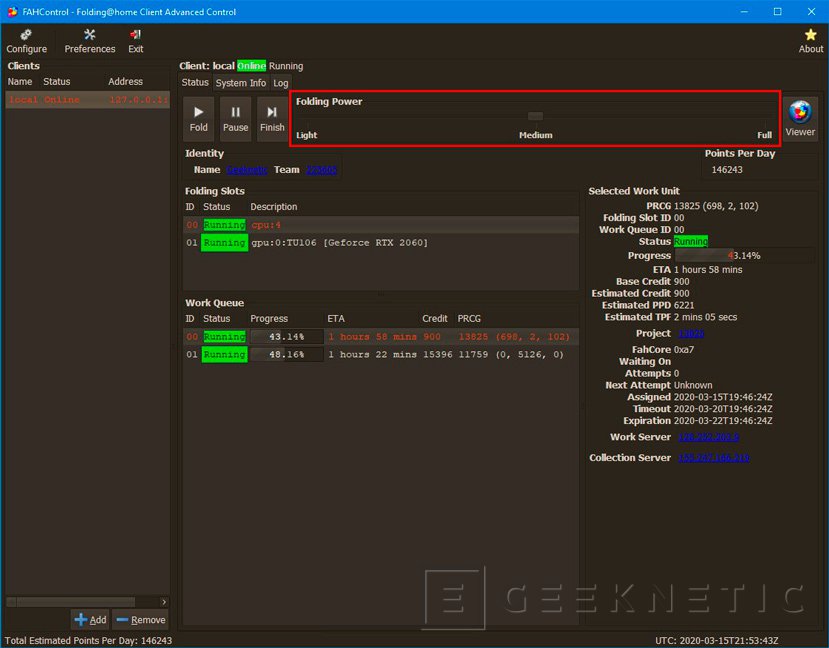
Desde Geeknetic queremos dar las gracias por vuestra colaboración y por aportar este granito de arena en la ayuda para frenar esta pandemia global que está afectando de manera muy fuerte a nuestro país.
Fin del Artículo. ¡Cuéntanos algo en los Comentarios!











